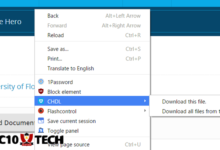6 Cara SS di Laptop Dengan & Tanpa Print Screen 2024
Kamu bisa menggunakan tool bernama untuk mengambil gambar pada layar perangkat komputer atau laptop kamu.
Untuk melakukannya, maka kamu bisa masuk pada laman yang ingin kamu screenshot dan kamu buka tool Sniping Tool dan tinggal kamu seleksi bagian layar yang ingin kamu screenshot, lalu simpan.
b. Greenshot
Aplikasi untuk screenshot di layar laptop yang pertama ada aplikasi yang bernama Greenshot yang merupakan salah satu aplikasi untuk screenshot terbaik.
Aplikasi ini memungkinkan kamu untuk melakukan screenshot di perangkat laptop dengan sangat mudah dan sangat simpel.
Kamu bisa melakukan screenshot pada laman-laman yang tampil di layar laptop kamu. Kamu bisa download aplikasi Greenshot ini melalui link yang tersedia secara gratis.
Setelah kamu download, kamu bisa langsung install aplikasi Greenshot di laptop kamu dan tunggu hingga proses install selesai. Jika sudah, kamu bisa langsung menggunakan aplikasi tersebut di laptop kamu.
Cara menggunakan Greenshot:
- Buka aplikasi Greenshoot.
- Kamu buka tampilan layar yang ingin kamu screenshot, seperti laman web, game atau laman lainnya.
- Setelah itu, kamu bisa langsung screenshot dengan aplikasi Greenshot yang mengambang di layar laptop kamu tersebut.
c. PicPick
Aplikasi untuk screenshot layar laptop terbaik yang kedua ada aplikasi yang bernama PicPick yang merupakan aplikasi yang sudah cukup popular bagi para pengguna desktop. Aplikasi ini memiliki cukup banyak fitur yang bisa kamu gunakan.
Selain untuk screenshot, kamu juga bisa sedikit mengedit gambar pada aplikasi ini, seperti memberi text, menambahkan watermark, memotong gambar atau lainnya. Aplikasi ini juga memiliki ukuran yang relative kecil dan ringan.
d. Jing
Aplikasi yang bisa digunakan untuk screenshot atau capture game di komputer dan laptop adalah aplikasi degan nama Jing.
Aplikasi termasuk palikasi yang simpel sehingga cocok sekali digunakna untuk kamu para pemula yang tidak mau ribet dengan banyak menu dan tool di dalamnya.
Meski simpel, namun aplikasi ini tetap dapat mengambil screenshot dengan jernih.
Setelah kamu megambil screenshot dengan aplikasi ini, kamu nantinya juga bisa menggunakan panel editor di aplikasi Jing dan kamu bisa menambahkan text, frame dan lainnya.
Dengan begitu maka hasil screenshot kamu akan semakin bagus dengan menambahkan sedikit sentuhan edit namun tidak keluar dari aplikasi Jing ini.
e. TinyTake
Aplikasi untuk screenshot di pc terbaik yang kedua ada aplikasi TinyTake yang tersedia di sistem operasi Windows atupun Mac.
Aplikasi ini memiliki kemampuan untuk mengambil screenshot atau capture layar laptop atau komputer kamu dengan cara yang sangat mudah.
Selain itu, aplikasi ini juga dapat digunakan sebagai webscam yang bisa capture wajah kamu.
Selain itu, aplikasi ini juga memiliki fitur lainnya yang dapat kamu gunakan untuk menambahkan text, Arrow, bluring dan lainnya agar gambar capture kamu semakin bagus.
Salah satu kelebihan dari aplikasi ini adalah TiniTake memiliki ukuran yang relatif kecil serta ringan sehingga tidak akan terlalu membebani sistem komputer atau laptop kamu dan tidak lag saat digunakan.
Baca Juga Aplikasi Mempercepat Download di PC
Nah, itu dia cara mengambil screenshot di komputer dan laptop dengan mudah menggunakan dan tanpa tool yang bisa kamu coba untuk mengambil screenshot di pc kamu.
Cara SS Di Laptop diatas juga sudah populer dilakukan oleh para pengguna komputer maupun laptop untuk screenshot pada page-page tertentu yang ingin diabadikan. Terima kasih.